PIE SDK Command、Tool、Control的调用和拓展
1.功能简介
在一个项目中,是通过小组成员共同开发的,难以避免的是当项目功能集成的时候会出现很多兼容性问题,开发讲究高内聚低耦合,利用Command、Tool和Control的使用,可以提升集成的效率,PIE SDK包含大量的已经封装好的Command和Tool,调用简单易于实现,调试方便。
什么时候会用到Command?Command,命令,功能不需要鼠标和地图进行交互,例如全图显示,点击按钮地图接收到命令会自动全图显示;而Tool(工具)则相反,需要鼠标和地图进行交互,例如地图的漫游功能,拉框放大功能等,需要鼠标在地图上操作才会做出反应。
Control是包含了控件的Command,比如比例尺控制按钮、图像透明度控制按钮,通过操作Control中的控件即可实现地图的操作。
下面具体介绍组件式开发中如何调用PIE SDK的Command和Tool,以及Control的拓展应用。
2.功能实现说明
2.1. 实现思路及原理说明
|
Command的调用 |
|
|
第一步 |
New一个Command对象 |
|
第二步 |
绑定地图,传递地图控件对象(创建插件对象OnCreate) |
|
第三步 |
调用OnClick方法 |
|
Tool的调用 |
|
|
第一步 |
New一个Tool对象 |
|
第二步 |
绑定地图,传递地图控件对象,(需将Tool对象转化成ICommand,调用OnCreate方法) |
|
第三步 |
设置地图当前的Tool为new的新的Tool |
|
Command的拓展 |
|
|
第一步 |
新建一个Command的类,继承PIE.Control.BaseCommand |
|
第二步 |
重写OnCreate(),OnClick()方法 |
|
第三步 |
调用:根据上面的Command调用方法进行调用 |
|
Tool的拓展 |
|
|
第一步 |
新建Tool的类,继承PIE.Controls.BaseTool |
|
第二步 |
根据需求可以重写MouseDown,MouseMove,MoudeUp等鼠标事件 |
|
第三步 |
调用:根据表格上面的Tool的调用方式进行调用 |
|
Control的拓展 |
|
|
第一步 |
新建一个Control的类,并继承PIE.Controls.BaseCommandControl |
|
第二步 |
根据需求重写Control对象,绑定地图控件对象OnCreate,Enabled属性等 |
|
第三步 |
调用:根据Control新建的控件类型A在界面上也设计一个相同的控件B,在调用的时候将B于A进行关联即可 |
2.2. 核心接口与方法
|
接口/类 |
方法/属性 |
说明 |
|
PIE.SystemUI.ICommand |
OnClick |
点击事件 |
|
OnCreate |
创建插件对象 |
|
|
PIE. lContros |
FullExtentCommand |
全图显示命令 |
|
PanTool |
漫游工具 |
|
|
PIE.Controls. BaseCommand |
OnCreate |
创建插件对象 |
|
OnClick |
点击事件 |
|
|
PIE.Controls. BaseTool |
OnMouseDown |
鼠标按下事件 |
|
OnMouseMove |
鼠标移动事件 |
|
|
OnMouseUp等 |
鼠标弹起事件 |
|
|
PIE.Controls. BaseCommandControl |
Control |
Control对象 |
2.3. 示例代码
|
项目路径 |
百度云盘地址下/PIE示例程序/ 06.Command、Tool、Control的调用和扩展 |
|
数据路径 |
百度云盘地址下/PIE示例数据/栅格数据/04.World/World.tif |
|
视频路径 |
百度云盘地址下/PIE视频教程/06.Command、Tool、Control的调用和扩展.avi |
|
示例代码 |
|
|
|
2.4. 示例截图
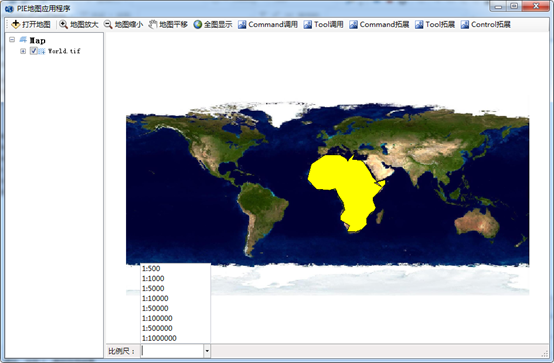
注:上图显示了Command拓展(以加载数据为例),Tool拓展(以绘制面元素为例),Control拓展(以比例尺为例)的应用
PIE SDK Command、Tool、Control的调用和拓展的更多相关文章
- PIE SDK Command&&Tool工具命令一览表
PIE SDK Command&&Tool工具命令一览表 编号 模板 名称(中文) Command&Tool 程序集 备注 1 数据管理 加载栅格数据 PIE.Controls ...
- PIE SDK 文章目录索引
1.PIE SDK介绍 1.1. PIE软件介绍 1.2. PIE SDK介绍 1.3. PIE支持项目介绍 1.4. PIE.NET-SDK插件式二次开发介绍 1.5. PIE.NET-S ...
- PIE SDK组件式开发综合运用示例
1. 功能概述 关于PIE SDK的功能开发,在我们的博客上已经分门别类的进行了展示,点击PIESat博客就可以访问,为了初学者入门,本章节将对从PIE SDK组件式二次开发如何搭建界面.如何综合开发 ...
- PIE SDK算法的同步调用
1. 算法功能简介 同步调用一旦开始,调用者必须等到方法调用返回后,才能继续后续的行为. PIE SDK支持算法功能的执行,下面对算法的同步调用功能进行介绍. 2. 算法功能实现说明 2. ...
- PIE SDK算法的异步调用
1.算法功能简介 异步方法一旦开始,方法调用就会立即返回,调用者就可以继续后续的操作.异步方法通常会在另外一个线程中,“真实”地执行着.整个过程,不会阻碍调用者的工作. PIE SDK支持算法功能的执 ...
- PIE SDK地图范围设置
1.功能简介 地图范围设置主要就是对图层的地图浏览控制,例如地图的放大.缩小.漫游.全图显示.1:1视图.比例尺等功能,能更好的与地图有一个互动的地图浏览体验.PIE SDK对地图范围设置主要利用IC ...
- PIE SDK与OpenCV结合说明文档
1.功能简介 OpenCV是基于BSD许可(开源)发行的跨平台计算机视觉库,可以运行在Linux.Windows.Android和Mac OS操作系统上.它轻量级而且高效——由一系列 C 函数和少量 ...
- PIE SDK专题制图打开模板
1. 功能简介 在PIE SDK中,所有的制图元素.视图范围以及排版等都可以保存成一个模板,以供多次重复使用.使用时只需要打开该模板,加载相应数据,就可以直接出图了,省去了重复制作图幅的麻烦,方 ...
- PIE SDK专题制图保存模板
1. 功能简介 在PIE SDK中,所有的制图元素.视图范围以及排版等都可以保存成一个模板,以供多次重复使用.使用模板时只需要打开该模板,加载相应数据,就可以直接出图,省去了重复制作图幅的麻烦, ...
随机推荐
- hdu 4740 The Donkey of Gui Zhou
1.扯犊子超多if else 判断的代码,华丽丽的TLE. #include<stdio.h> #include<string.h> #define N 1010 int ma ...
- ios7适配--uitableviewcell选中效果
ios7 UITableViewCell selectionStyle won't go back to blue up vote6down votefavorite 2 Xcode 5.0, iOS ...
- Ubuntu 16.04 安装jdk
Ubuntu 16.04 安装jdk 准备工作 安装版本:jdk-8u91-linux-x64.tar.gz 官方下载 创建目录作为JDK的安装目录,这里选择安装位置为:/usr/java/ sudo ...
- c++基础之struct
就是让用户自己自定义一个要往里面放各种东西的抽屉 // 声明一个结构体类型 Books struct Books { ]; ]; ]; int book_id; }; int main( ) { Bo ...
- timer实现Grid自动换行(连续相同的id跳到下一行)
private { Private declarations } FRow: Integer; procedure SetRow(const Value: Integer); public { Pub ...
- perationalError: (2003, "Can't connect to MySQL server on u'192.168.1.6' (timed out)")
在Ubuntu(192.168.1.20)中部署项目后,mysql还在另外一台windows(192.168.1.6)机子上,ping windows时可以ping通,但是访问项目提示: perati ...
- C#中线程的委托
很多时候写windows程序都需要结合多线程,在C#中用如下得代码来创建并启动一个新的线程. Thread thread = new Thread(new ThreadStart(ThreadProc ...
- windows service使用log4net 记录日志
最近写了个定时邮件推送的服务,当利用lognet4记录日志时,发现日志并没有记录.后来明白windows 服务一般默认是在C:\Windows\System 或是C:\Windows\System32 ...
- [译] 关于 SPA,你需要掌握的 4 层 (2)
此文已由作者张威授权网易云社区发布. 欢迎访问网易云社区,了解更多网易技术产品运营经验. 视图层 现在我们有了一个可执行且不依赖于框架的应用程序,React 已经准备投入使用. 视图层由 presen ...
- Hibernate学习第三天(2)(多对多关系映射)
1.1.1 Hibernate多对多关系的配置 1.1.1.1 创建表 l 用户表 CREATE TABLE `sys_user` ( `user_id` bigint(32) NO ...
